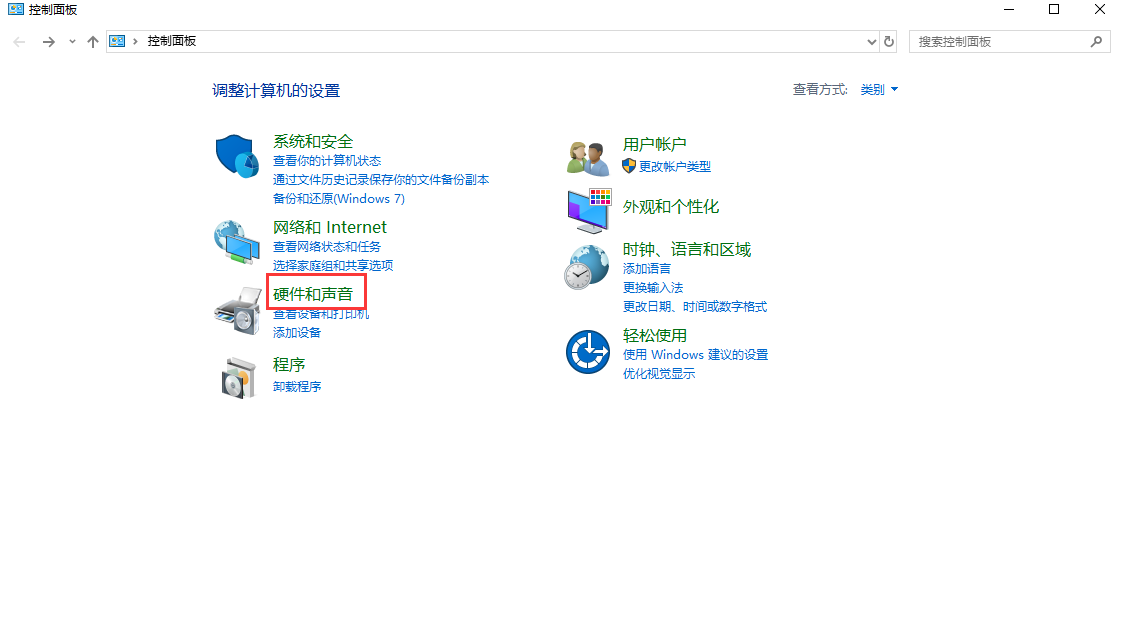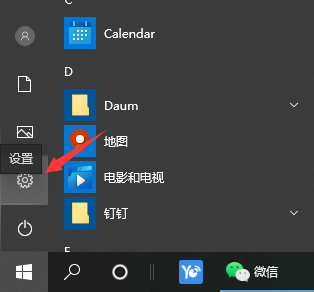win10怎么设置隐藏文件夹
- 编辑:飞飞系统
- 时间:2023-09-24
自从微软推出win10以来,很多朋友都安装了win10系统。但对于习惯使用win7系统的用户来说,刚升级到win10系统时难免会感到有些不适应。比如我不知道如何隐藏文件夹,那么今天我就告诉大家如何在win10中设置隐藏文件夹。
相信朋友们在使用电脑的时候,都会在电脑上存储一些相对私密的东西,想要隐藏这些文件,以免别人无意中看到。不过,有些朋友不知道如何设置隐藏。关于这个问题,小编这里给大家介绍一下win10中如何设置隐藏文件夹。
1、右键单击要隐藏的文件夹,选择“属性”,如下图:
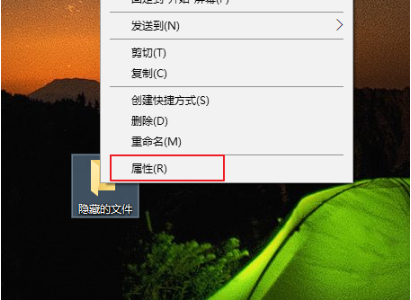
隐藏图片-1
2、然后在弹出的属性界面中,找到隐藏选项,勾选,然后点击确定,如下图;
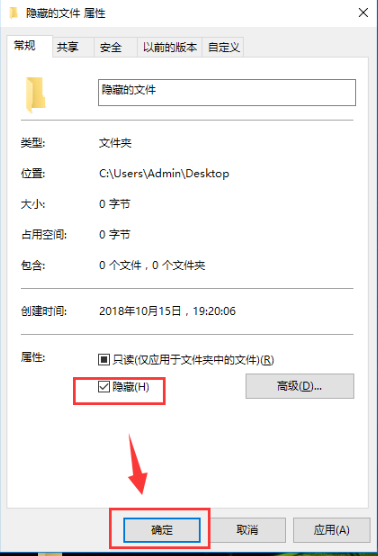
win10 图2
3、打开“此电脑”,点击“查看”按钮,然后点击右侧的“选项”,如下图;
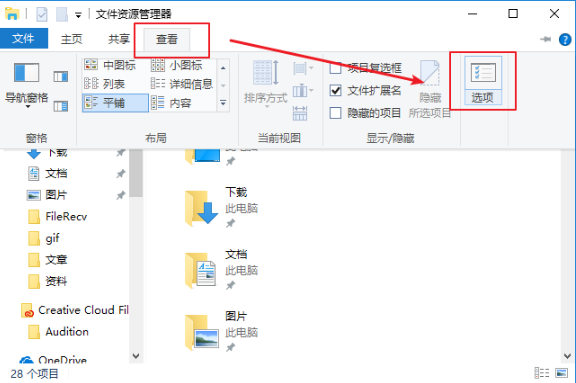
win10 图3
4、然后将弹出窗口切换到“查看”界面,在高级设置中找到“不显示隐藏的文件、文件夹、驱动器”并在前面打上勾,点击确定,这样就可以将需要显示的文件夹隐藏将被隐藏。醒了。如下所示;
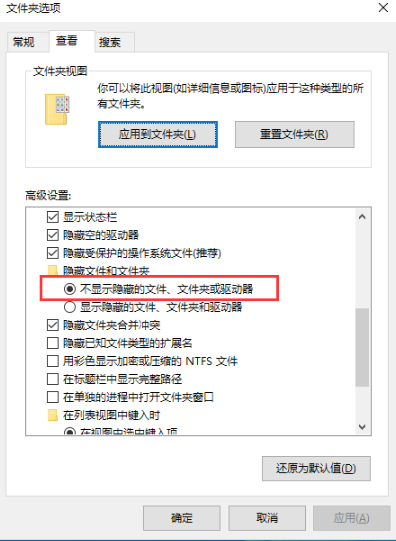
文件夹图4
以上说法是win10中隐藏文件夹的操作过程~
原来的